揭示WPS文档高级编辑技巧:一键实现多级编号的快速设置指南
1、 电脑上打开wps文档,如下图所示。
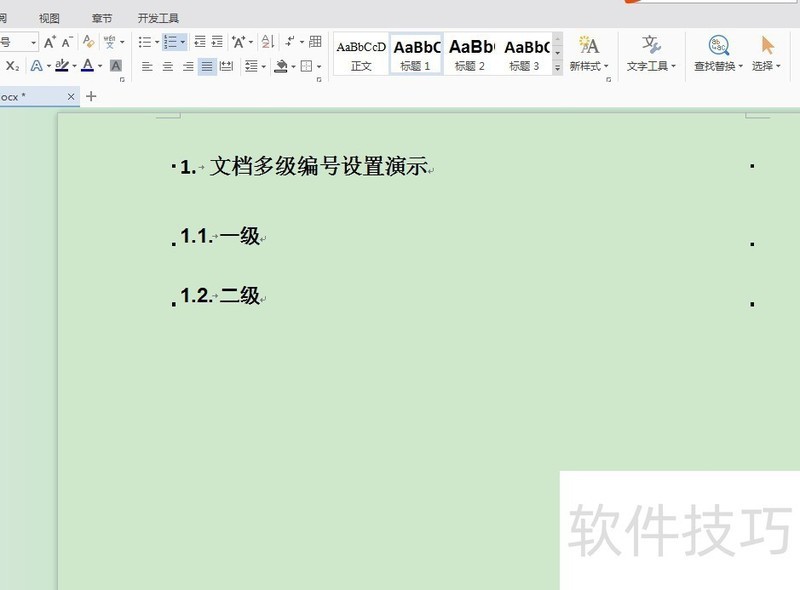
2、 在文档的工具栏上,右返言廊键选择标题,在打开的菜单列表中选择【修改样式】,如下图所示。
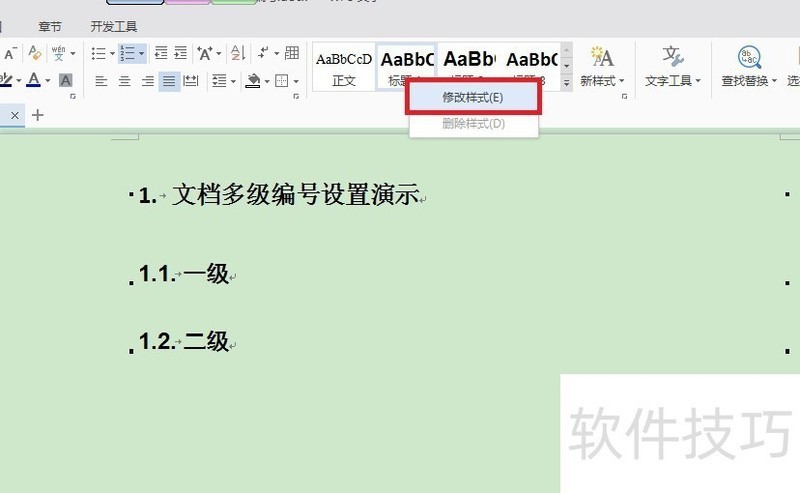
3、 进入修改样式页面,选择打开左下角【格式】,如下图所示。
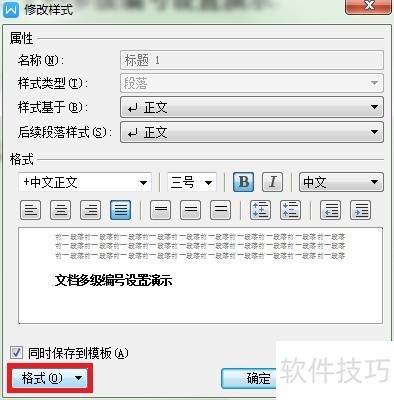
4、 在打开的格式下拉列表中,哄斤选择【编号】选项,如下图所示。
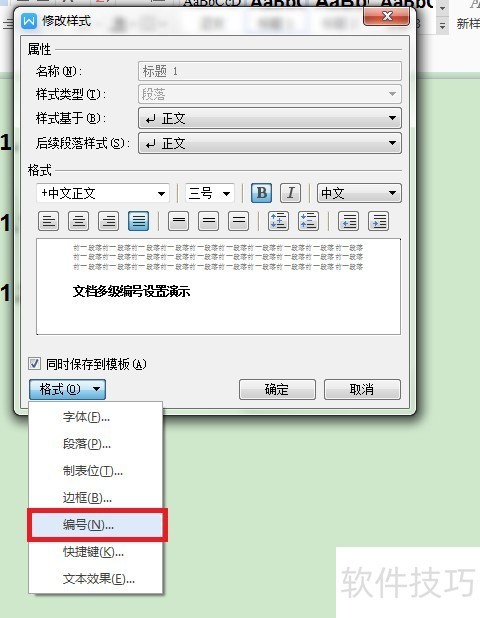
5、 在打开的项目符合和编号页面,在【多级编号】列表中选择编号选项后,点击【确定】,如下图所示。
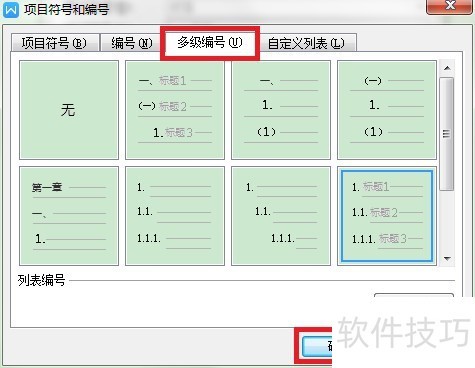
6、 参照上述方法,对其他标题的样式进行修改后,即可。完成多级编号设置后,通过文档演示。如下图所示。
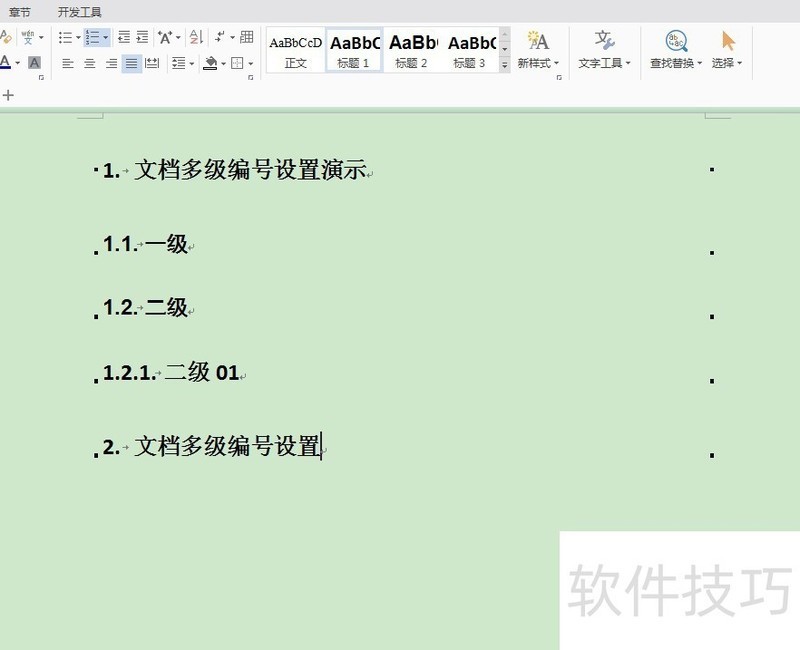
文章标题:多级编号怎么设置
文章链接://www.hpwebtech.com/jiqiao/202897.html
为给用户提供更多有价值信息,ZOL下载站整理发布,如果有侵权请联系删除,转载请保留出处。
- 上一问:怎样给WPS文档添加网格底纹?
- 下一问:wps表格如何快速删除空白行
相关软件推荐
其他类似技巧
- 2024-08-24 18:29:01如何升级电脑里装的WPS
- 2024-08-24 18:27:02手机wps文档中怎么调整文字的大小
- 2024-08-24 18:26:02wps表格中如何快速根据日期返回星期几
- 2024-08-24 18:25:02Wps表格如何设置输入数据长度限制?
- 2024-08-24 18:24:02如何将高级筛选结果复制到指定位置?
- 2024-08-24 18:18:01wps表格文字怎么旋转
- 2024-08-24 18:16:02如何制作双点划线黄色幼圆字体
- 2024-08-24 18:15:02如何在WPS中使用合并字符的功能
- 2024-08-24 18:13:02怎么更换wps的默认皮肤
- 2024-08-24 18:10:02怎样在wps中插入截屏?
金山WPS Office软件简介
WPS大大增强用户易用性,供用户根据特定的需求选择使用,并给第三方的插件开发提供便利。ZOL提供wps官方下载免费完整版。软件特性:办公, 由此开始新增首页, 方便您找到常用的办公软件和服务。需要到”WPS云文档”找文件? 不用打开资源管理器, 直接在 WPS 首页里打开就行。当然也少不了最近使用的各类文档和各种工作状... 详细介绍»









